- Revu 21
- Revu 20
- Revu 2019
- Revu 2018
Bluebeam Stapler kan også bruges til at konfigurere et sæt konverteringer, hvor hver konvertering kaldes et “job”. Flere job kan føjes til Stapler og konverteres på én gang. Brug denne mulighed til automatisk at konvertere mange filer på én gang.Outputfilen vises i første række med angivelse af det filnavn, der oprettes, outputplaceringen og oprettelsesdatoen. Før PDF-filnavnet er der et ikon, der kan bruges til at udvide og skjule listen over inkluderede kildefiler. Filernes rækkefølge i jobbet er vigtig, da dette er rækkefølgen, hvori siderne vises i den resulterende PDF-fil.Vælg en eller flere kildefiler på listen, og klik på knapperne Op, Ned og Sortér for at omarrangere kildedokumenterne inden for hvert job, eller klik og træk dem til en ny rækkefølge. Slet et eller flere kildedokumenter fra et job ved at klikke på knappen Slet. Tilføj yderligere filer, der skal konverteres, ved at trække fra en mappe i Windows Stifinder til Stapler.Placeringen, som kildefilen trækkes til, afgør, om der oprettes et nyt konverteringsjob, eller om kildefilen føjes til et PDF-job. Hvis en fil trækkes til et eksisterende job, forsøger Stapler at indsætte filen på den placering. Når et nyt job oprettes, viser Stapler-vinduet endnu et job.
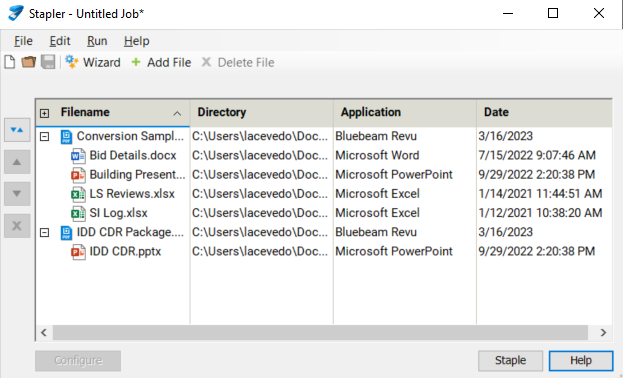 Stapler-jobvinduet sorteres alfabetisk efter jobnavn, så rækkefølgen af de viste job kan ændre sig. Klik på linjen “Filnavn” for at vende sorteringens rækkefølge om.For at ændre parametrene for et job skal du vælge jobnavnet og derefter klikke på knappen Konfigurer. Dialogboksen Konfigurer job, som du kan bruge til at styre oprettelsen af den outputfil, vises.
Stapler-jobvinduet sorteres alfabetisk efter jobnavn, så rækkefølgen af de viste job kan ændre sig. Klik på linjen “Filnavn” for at vende sorteringens rækkefølge om.For at ændre parametrene for et job skal du vælge jobnavnet og derefter klikke på knappen Konfigurer. Dialogboksen Konfigurer job, som du kan bruge til at styre oprettelsen af den outputfil, vises.
Flere oplysninger
Oversigt over Bluebeam StaplerSådan konfigureres job i Bluebeam StaplerBluebeam Stapler-guiden
Revu 2019
Revu 20
Revu 21
Revu 2018
Sådan gør du